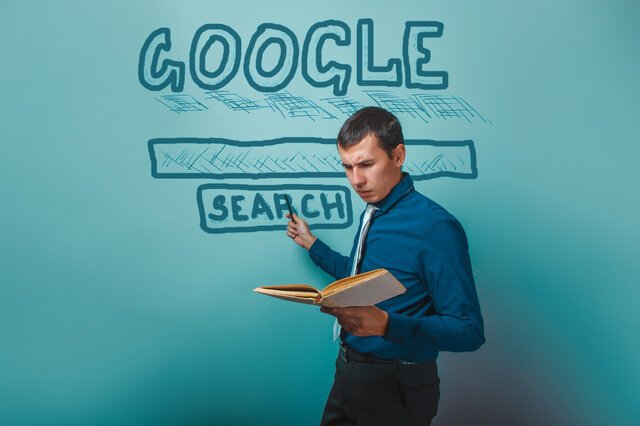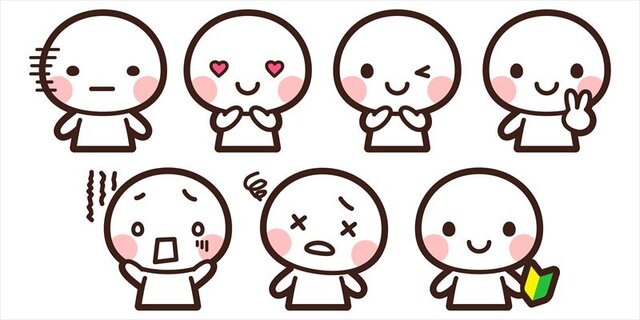WordPressでAmazonアソシエイトのリンクを表示させるには?
無料ブログなどでもAmazonアソシエイト・プログラムに参加することができますが、Amazonの審査をクリアすることが難しかったり、自分が表示させている広告以外の広告が表示されたりと何かと不自由を感じる機会が多くあります。
そのため、WordPressなどを使ってAmazonアソシエイトに参加する方が急増しています。
そのため、WordPressなどを使ってAmazonアソシエイトに参加する方が急増しています。
WordPressとは、いわゆるコンテンツマネジメントシステム(CMS)というものです。簡単にいうと、「ホームページの制作ができない人でも、簡単にコンテンツを管理できる仕組み」ということです。
WordPressに表示させるAmazonアソシエイトのリンクを作成する方法とは?
Amazonアソシエイトのリンクを作成する方法は、少々クセがありますので、事前にどのように作成するのかを確認しておく必要があります。
Amazonアソシエイトの管理画面から探す
こちらに商品名など紹介したい商品の関連ワードを入力し検索します。
紹介したい商品が見つかりましたら、リンクを作成をクリックします。リンクを作成する画面が表示されますので、テキストと画像、テキスト、画像、ウィジェットに追加の4つの表示方法を選びます。
すると、下の方に商品リンクのHTMLが表示されますので、こちらの内容をコピーし、WordPressで使用すると、リンクを表示させることができます。
Amazonの画面から探す
リンクの作成と書かれている下に、表示させる方法が表示されていますので、表示させたい内容をクリックします。
すると商品リンクのHTMLが表示されますので、こちらをコピーし、WordPressで使用することができます。
おすすめのWordPressプラグインとは?
わたしのようにズボラな方は、公式で紹介しているリンクの作成方法ではなく、WordPressで使用することができるプラグインを上手に活用するようにしましょう。
AmazonJS
自身のWordPressにログインし、プラグインから新規追加をクリックします。
検索窓に「AmazonJS」を入力し、表示されたAmazonJSを今すぐインストールをクリックしてください。その後、有効化をクリックすることで、すぐにAmazonJSを使えるようになります。
Rinker
また、リンクを作成する手順も非常に簡素化されていますので、作業工程を大幅にカットすることができます。ただし、初期設定が少々複雑ですので、注意してインストールしなければいけません。
WordPress用プラグインを上手に活用しよう!
Amazon公式のやり方でも間違いではありませんが、これからより売り上げを上げていこうと思っているのでしたら、積極的にWordPress用プラグインを上手に活用するようにしましょう。
アフィリエイト広告ってどんな種類があるのかな?おすすめのASP会社も教えて! – 副業を頑張る人のお金の情報マガジン